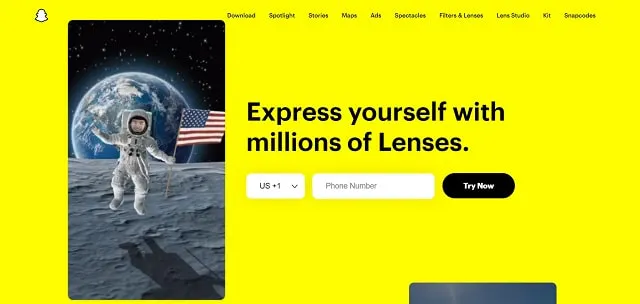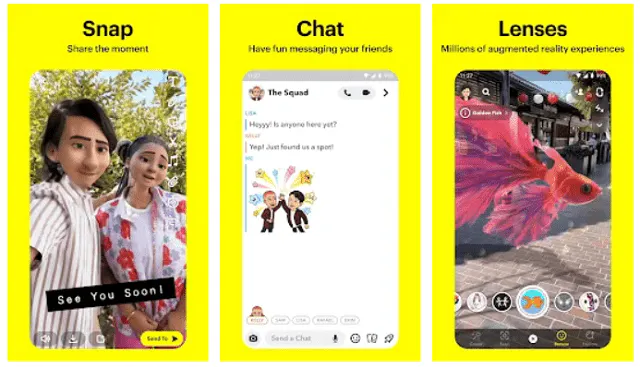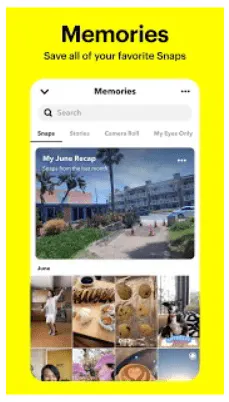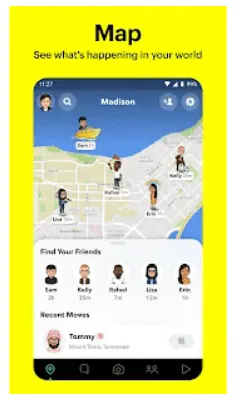Snapchat es una plataforma de medios sociales muy utilizada que mezcla la socialización con la privacidad, dependiendo de cómo se quiera utilizar. La aplicación cuenta actualmente con cerca de 280 millones de euros usuarios activos diarios, cada uno de los cuales pasa una media de 30 minutos en la plataforma cada día.
Por lo tanto, Snapchat es probablemente algo que deberías apoyar si eres un influencer o empresa. Esta aplicación le ofrece muchas oportunidades para llegar a tus fans y a tu público ideal. Aquí tienes una guía para principiantes sobre el uso de Snapchat.
Cómo usar Snapchat
Captura de pantalla vía Snapchat
En primer lugar, necesitarás una cuenta de Snapchat. Empieza por descargar la aplicación desde la tienda de aplicaciones de tu dispositivo (está disponible en Google Play y el App Store). Una vez que abra la aplicación, haga clic en el enlace de registro para empezar a crear su cuenta.
Rellena toda la información con precisión y luego elige tu nombre de usuario. Puede ser tu nombre real, el nombre de tu marca o simplemente un nombre divertido que quieras usar. Sin embargo, si estás creando una cuenta para una empresa, te sugerimos que utilices algo relacionado con tu marca para que sea más fácil que la gente te encuentre. Después de verificar tu cuenta, puedes empezar a añadir amigos.
Añadir amigos
Hay varias formas de añadir amigos en Snapchat. Cuando te registres, Snapchat te pedirá que busques automáticamente a las personas que conoces en función de tus contactos. Si eliges esta opción, Snapchat te mostrará a cualquier persona de tus contactos que se pueda buscar en la aplicación, y podrás añadirla desde ahí.
Cada Snapchatter tiene un código único, conocido como Snapcode. Este código es una imagen que permite a la gente añadirte rápidamente a su Snapchat. Para añadir a alguien de esta manera, haz que abra su perfil para ver su Snapcode. A continuación, apunta con la cámara de tu dispositivo a su Snapcode y mantenlo pulsado hasta que aparezca la indicación de Añadir.
También puedes utilizar la función de búsqueda para encontrar a otros Snapchatters por su nombre. O bien, navega por la función de Añadir Rápido para encontrar a personas que ya conozcas para añadirlas.
Creación, envío y recepción de Snaps
Captura de pantalla vía Snapchat de Google Play
Snapchat se basa en la socialización, por lo que el Snapchat es la mayor parte de la aplicación. Los usuarios de Snapchat pueden enviar y recibir un Snap (un vídeo o una foto) de cualquier persona de su lista de amigos.
Para crear un Snap, pulsa el botón de la cámara para hacer una foto o mantén pulsado el botón para hacer un vídeo. Añade un filtro para conseguir efectos divertidos en tu Snap pulsando la cara sonriente a la derecha del botón de la cámara. Desplázate hasta encontrar uno que quieras utilizar. También puedes alternar el flash, las cámaras trasera y delantera, los ajustes de música y mucho más. Incluso puedes crear tus propios filtros personalizados, específicos para cada lugar, llamados GeofiltrosO filtros personalizados para los momentos.
Una vez que tomes tu Snap, Snapchat ofrece otras funciones, como texto, dibujo, recorte y creación de pegatinas. Juega con estas funciones para hacer Snaps divertidos. También hay cientos de pegatinas para añadir un poco de dinamismo, especialmente si tienes Bitmoji de la organización.
Cuando hayas terminado tu creación, puedes guardar, enviar o añadir tu Snap a tu Historia. Haz clic en la flecha hacia abajo para guardar, en el cuadrado con un signo + para compartir en una Historia o en el botón Enviar a para enviar el Snap a alguien.
También puedes chatear simplemente con otras personas tocando el botón de chat en la pantalla de la cámara y eligiendo un amigo con el que chatear. O añadir varios amigos al chat para iniciar un chat de grupo.
Recuerdos
Captura de pantalla vía Snapchat de Google Play
Cuando guardas tus Snaps o Historias, se convierten en Recuerdos. Estos Snaps se guardan en tu cuenta de Snapchat para que puedas verlos o compartirlos de nuevo. Guarda un Snap pulsando la flecha hacia abajo después de tomar un Snap. Para guardar una Historia, ve a tu perfil y toca los tres puntos junto a tu Historia. Selecciona Guardar historia. O bien, guarda un Snap de una historia navegando hasta ese Snap, pulsando los tres puntos y tocando Guardar.
Juegos y Minis
Snapchat hace que chatear con tus amigos sea aún más divertido con Juegos y Minis. Los juegos funcionan directamente en los chats de tus amigos, por lo que no es necesario salir de la aplicación para jugar. Y los Minis son como pequeñas aplicaciones creadas exclusivamente para Snapchat que permiten a tus amigos interactuar entre sí. Por ejemplo, puedes iniciar una HBO Watch Party directamente en Snapchat.
Para utilizar Juegos y Minis, elige el chat de amigos o de grupo en el que quieras iniciar uno. A continuación, toca el símbolo del cohete para buscar Juegos y Minis. Encuentra uno que te guste y tócalo para empezar.
Creación y visualización de historias
Las historias son colecciones de vídeos y fotos que comparten tus amigos. Desde la pantalla de la cámara, desliza el dedo hacia la izquierda para ver las Historias de tus amigos. También puedes ver las Historias de las personas a las que estás suscrito en Snapchat.
Después de tomar una instantánea, haz clic en el botón Enviar a y elige Mi historia para crear una historia. También puedes seleccionar las instantáneas que hayas guardado en tus recuerdos para cargarlas en tu historia.
Uso de Snap Map
Captura de pantalla vía Snapchat de Google Play
Snap Map es una forma de descubrir Snaps de usuarios globales de Snapchat. Para abrir Snap Map, desliza el dedo hacia la derecha desde la pantalla de la cámara dos veces. Verás un mapa con Snaps, ubicaciones de negocios, amigos e Historias que se han compartido en el mapa.
Snap Map es un buen lugar para que las empresas muestren sus Snaps a nivel local. Asegúrate de permitir que todos tus amigos vean tu ubicación en el mapa, y cada vez que compartas un Snap público, aparecerás en Snap Map.
Snapchat es increíblemente interactivo en formas que otras plataformas de medios sociales no lo son, por lo que puede ser una forma divertida de conectar con su público. Sigue esta guía para configurar tu cuenta y empezar. Luego, recuerda añadir nuestro Botón de compartir de Snapchat a su sitio web para animar a los visitantes a compartir su contenido en la plataforma.